Novidades no iPadOS 15
Widgets no ecrã principal Widgets de locais junto às aplicações no ecrã principal do iPad. Escolha o tamanho certo dos widgets para si, incluindo um novo tamanho maior para iPad, para ver as informações mais importantes num instante. Consulte Adicionar widgets e Mover aplicações e widgets no ecrã principal.
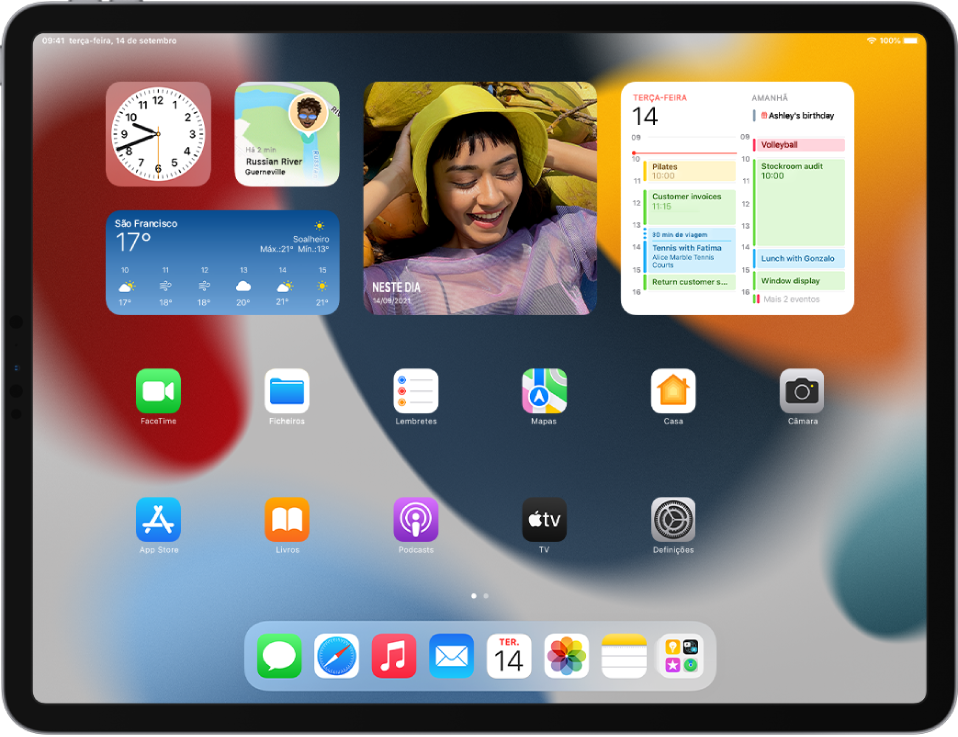
Biblioteca de aplicações A biblioteca de aplicações no ecrã principal organiza automaticamente as aplicações em categorias úteis, como Produtividade e Jogos. Para acesso rápido, está integrada na Dock. Consulte Procurar aplicações na biblioteca de aplicações.
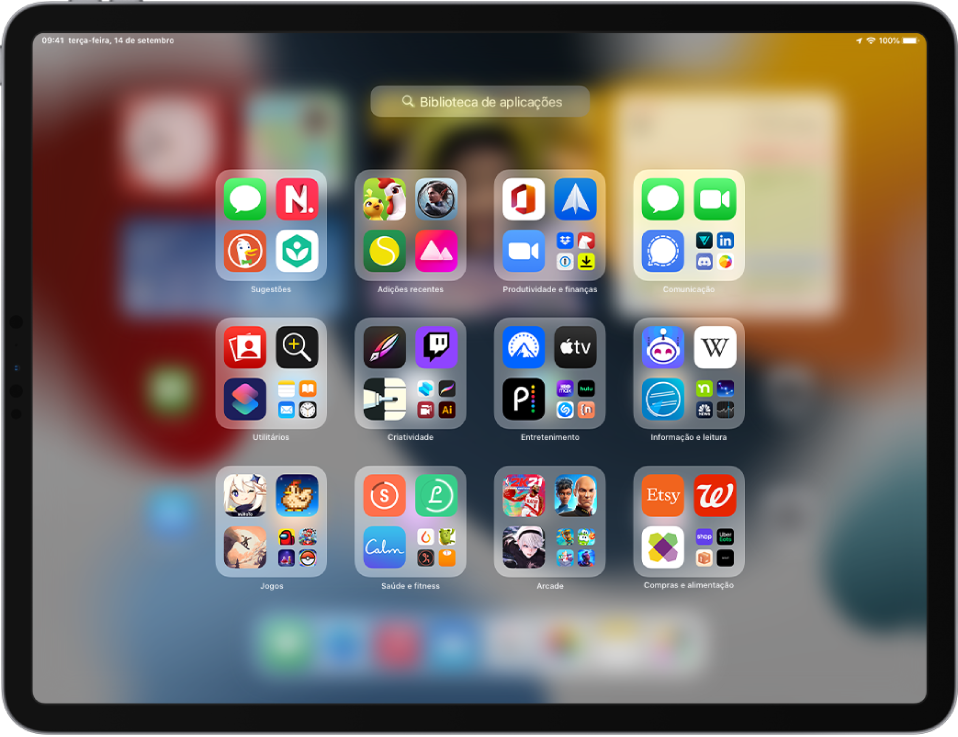
Multitarefa Use o novo menu “Multitarefa” para criar uma janela em ecrã completo, Slide Over e em Split View para poder trabalhar em várias aplicações ao mesmo tempo. Veja todas as janelas abertas de uma aplicação e alterne rapidamente entre elas com a nova prateleira na parte inferior do ecrã. Use o seletor de aplicações para ver e criar ecrãs Split View. Consulte Abrir dois elementos em Split View e Abrir uma aplicação em Slide Over.
FaceTime Use o modo de isolamento de voz para minimizar o ruído de fundo, e o modo Profundidade para colocar o foco visual em si. A vista de grelha apresenta as pessoas nas chamadas de grupo FaceTime em mosaicos do mesmo tamanho que realçam automaticamente o orador. Também pode convidar alguém para participar numa chamada FaceTime com uma ligação web única. Consulte Filtrar os sons de fundo, Desfocar o fundo com o modo Profundidade, Ver os participantes dispostos numa grelha no FaceTime e Criar uma hiperligação para uma chamada FaceTime.
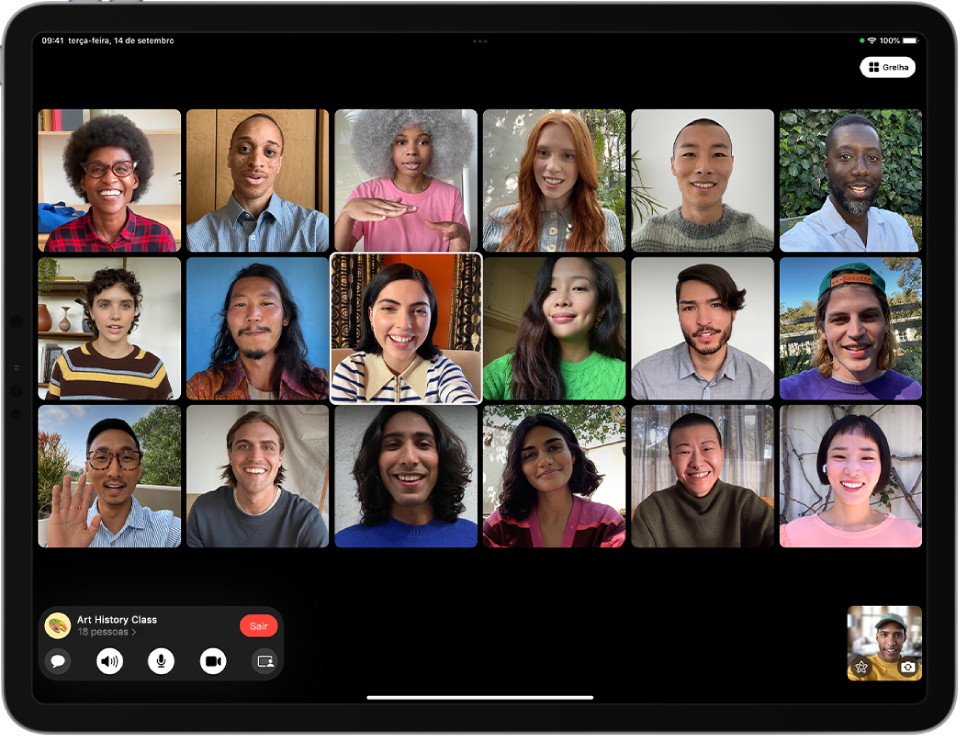
SharePlay (iPadOS 15.1) Use o SharePlay durante uma chamada FaceTime e partilhe com amigos e familiares mais do uma chamada telefónica; vejam juntos filmes e programas de TV, ouçam música ou partilhem os ecrãs. Consulte Usar SharePlay para ver e ouvir em conjunto durante uma chamada FaceTime.
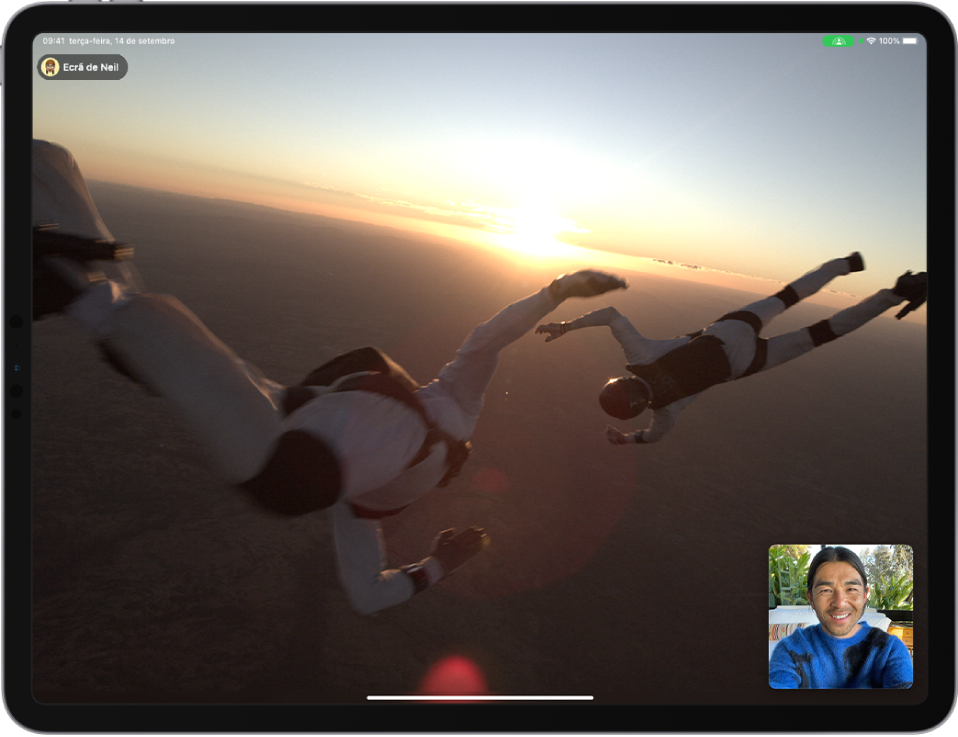
Modo de concentração Use o modo de concentração para filtrar automaticamente as notificações com base no que está a fazer. Escolha um modo de concentração sugerido, como Trabalhar, Dormir ou Pessoal, e depois escolha as notificações que pretende receber durante esses períodos. Quando uma pessoa que não está incluída nas suas notificações permitidas tenta entrar em contacto consigo, o modo de concentração aparece na aplicação Mensagens e ficarão a saber que não está disponível. Consulte Configurar um modo de concentração.
Notificações As notificações têm um novo aspeto, com fotografias de contacto e ícones de aplicação maiores para facilitar a sua identificação. Também pode receber um resumo de notificações diariamente, num horário definido por si. Consulte Programar um resumo de notificações.
Mensagens Ligações, fotografias e outros conteúdos partilhados consigo na aplicação Mensagens são destacadas numa nova secção “Partilhado consigo” na aplicação correspondente (disponível em Fotografias, Safari, Podcasts, Apple Music, Apple News ou aplicação Apple TV). Várias fotografias enviadas na aplicação Mensagens agora aparecem como colagem ou coleção de imagens que pode percorrer facilmente. Consulte Usar a aplicação Mensagens para receber e partilhar conteúdo com amigos.
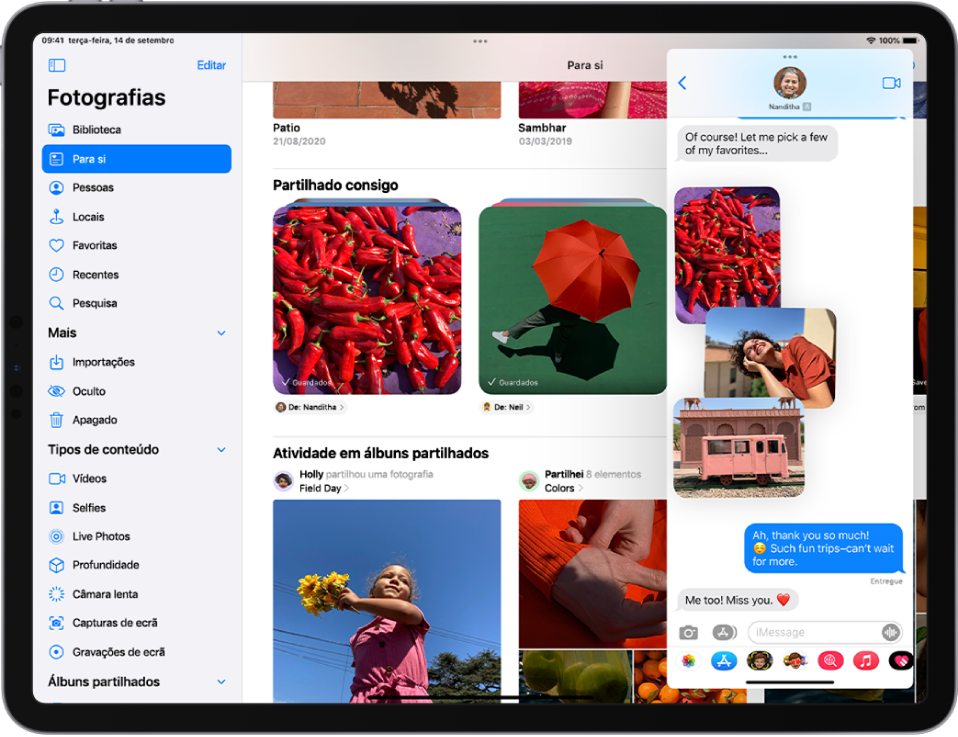
Memoji Reflita o seu visual e estilo de formas completamente novas. Tem à escolha novas roupas, mais chapéus e opções de personalização atualizadas para os stickers de Memoji. Consulte Criar o seu próprio Memoji.
Mapas Um globo interativo novo mostra ainda mais detalhes de cadeias montanhosas, desertos, florestas, oceanos, etc. Mapas detalhados de cidades como São Francisco e Nova Iorque mostram elevação, pontos de referência, árvores, faixas de mudança de direção, passadeiras e muito mais. Um novo mapa para condutores realça detalhes como o estado do trânsito e incidentes, e um planeador de itinerários permite visualizar a próxima viagem. As funcionalidades de transportes públicos atualizadas mostram as estações por perto e os horários. Consulte Mover, ampliar/reduzir e rodar um mapa ou um globo tridimensional, Ver mapas, Obter indicações de carro e Obter indicações de transportes.
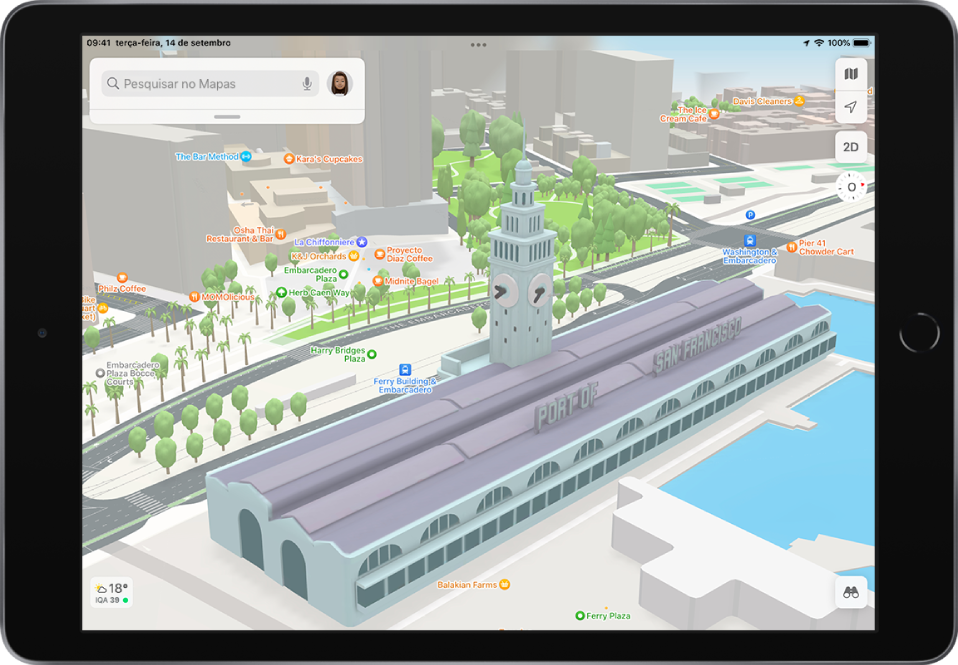
Safari A barra de separadores atualizada ocupa menos espaço na página e ajusta-se às cores de cada site. Os grupos de separadores permitem organizar os separadores e alternar entre eles mais facilmente. Consulte Usar separadores no Safari.
Procura visual A procura visual identifica objetos nas fotografias, como pontos de referência populares, plantas, livros e arte, e, depois, fornece mais imagens e informações sobre o objeto na web (só nos EUA). Consulte Interagir com fotografias utilizando o Texto ao vivo e a Procura visual.
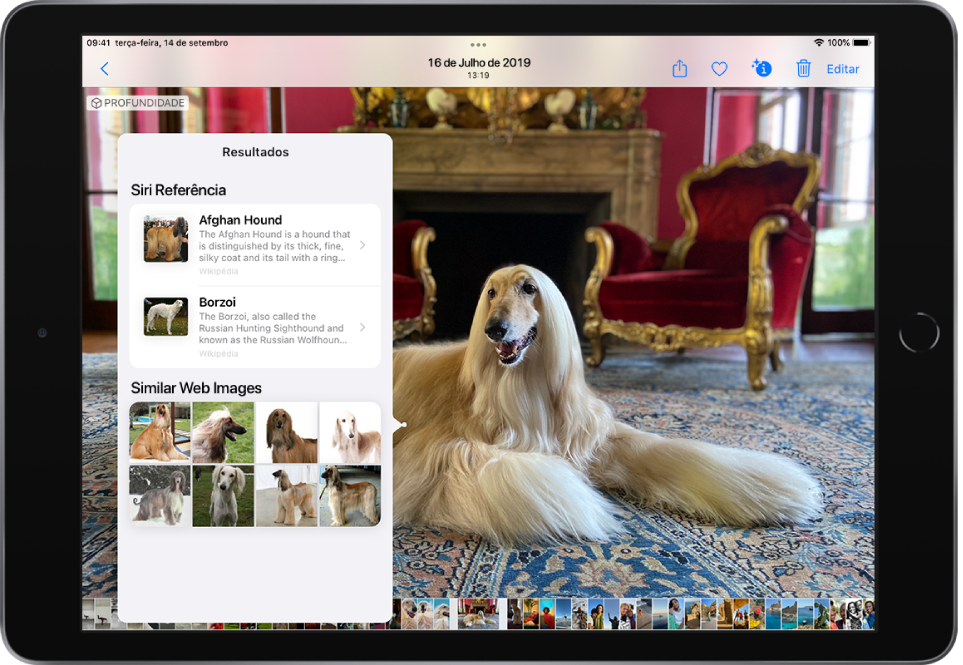
Fotografias Personalize o aspeto das suas recordações com Misturas de recordações e outras opções de edição. Também pode escolher músicas selecionadas de Apple Music para acompanhar uma recordação. Consulte Personalizar as recordações.
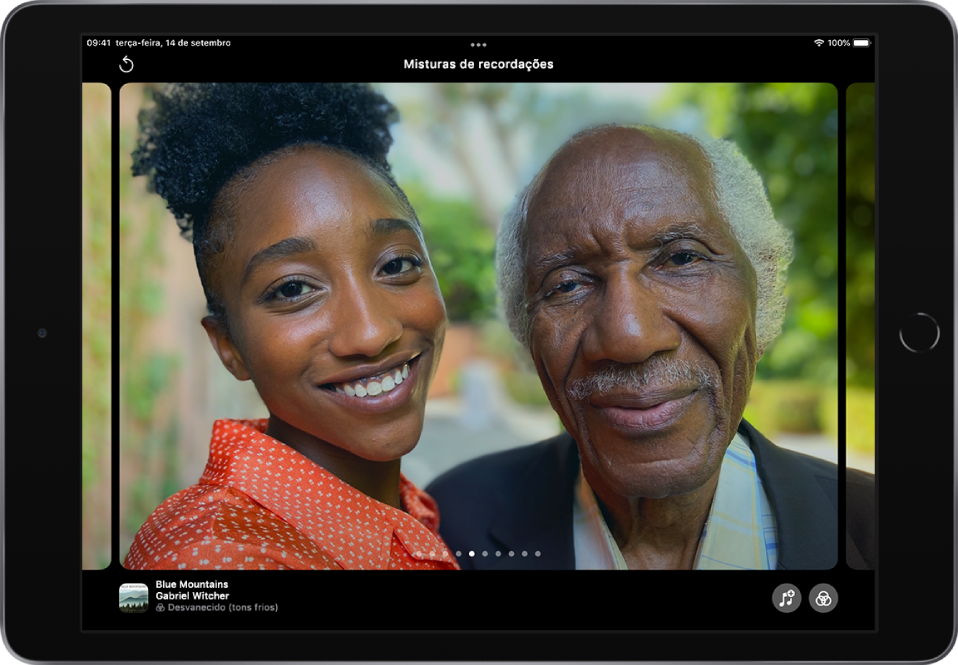
Música (iPadOS 15.2) Apple Music Voice é uma nova opção que oferece acesso através de Siri ao catálogo de Apple Music, assim como a listas de reprodução, misturas personalizadas e não só. Consulte Ouvir música através de Apple Music Voice.
Nota rápida Anote informação em qualquer aplicação ou ecrã que esteja aberto no iPad. Inicie facilmente uma nota rápida passando o dedo ou o Apple Pencil para cima, a partir do canto inferior direito do ecrã, ou abra a central de controlo. As notas rápidas são armazenadas na aplicação Notas e podem incluir texto digitado e manuscrito, hiperligações, etiquetas e menções (não disponível no iPad Air 2 ou iPad mini 4). Consulte Criar notas rápidas em qualquer lugar.
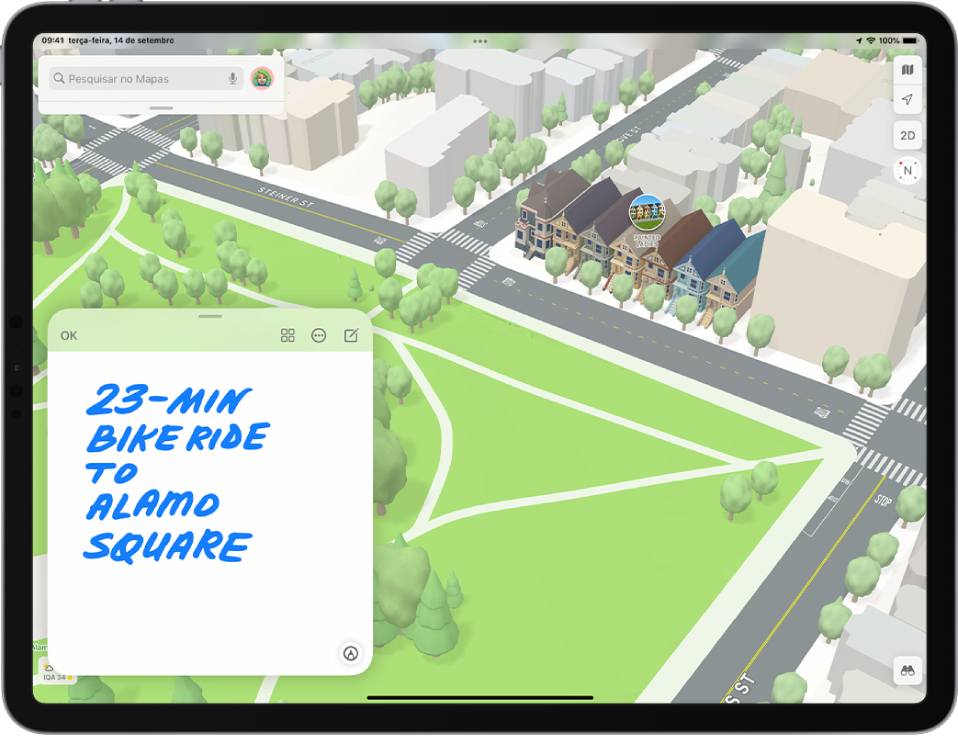
Notas Organize as notas com etiquetas, como #viagem ou #receitas para pesquisar e localizar facilmente notas em diferentes categorias. Mencione colaboradores em notas partilhadas para notificar toda a gente sobre atualizações importantes e ver as alterações recentes a uma nota partilhada numa única lista. Consulte Usar etiquetas e pastas inteligentes e Ver a atividade numa nota.
Lembretes Categorize os lembretes à medida que os cria adicionando etiquetas, como #afazeres ou #TPC. Crie listas inteligentes para organizar automaticamente os lembretes por etiquetas, datas, horas, locais, prioridade, etc. Consulte Usar etiquetas e listas inteligentes na aplicação Lembretes.

Controlo universal (iPadOS 15.4) Use um único teclado, rato ou trackpad para trabalhar sem interrupções entre o Mac e o iPad. Consulte Usar um teclado e um rato ou trackpad entre o Mac e o iPad com o Controlo universal.
iCloud+ iCloud+ combina tudo o que iCloud já oferece com novas funcionalidades premium, incluindo o Reencaminhamento privado iCloud (beta), um serviço que protege a sua privacidade online; e Ocultar o meu e-mail, uma forma simples de criar um endereço de e-mail aleatório quando preenche formulários na web; e compatibilidade alargada com o Vídeo Seguro do HomeKit, para poder configurar mais câmaras de segurança domésticas. Consulte Assinar iCloud+ no iPad, Ativar o Reencaminhamento privado iCloud, Ocultar o endereço de e‑mail pessoal no Safari e Configurar câmaras de segurança na aplicação Casa.
Mail (iPadOS 15.2) Quando assina iCloud+, a funcionalidade Ocultar o meu e-mail permite manter privado o seu endereço de e-mail pessoal. Esta funcionalidade cria endereços de e‑mail únicos e aleatórios que reencaminham as mensagens para a sua conta de e‑mail pessoal. Consulte Utilizar a Proteção de privacidade do Mail.
Privacidade A Proteção de privacidade do Mail protege de remetentes que tentam obter informações sobre a sua atividade de e-mail, seguir a sua atividade online ou determinar a sua localização. Também impede que os remetentes vejam se e quando abriu os e-mails que lhe enviaram. Analise o relatório de privacidade no Safari para ver um resumo de rastreadores encontrados e cuja ação de seguimento foi impedida pela prevenção inteligente contra seguimento. Pode igualmente consultar o relatório de privacidade das aplicações (iPadOS 15.2), onde encontrará, entre outra, informação acerca da frequência com que as aplicações usam as permissões por si concedidas para aceder aos seus dados. Consulte Utilizar a Proteção de privacidade do Mail, Ver a política de privacidade e Ver como as aplicações usam as permissões concedidas.
Tempo de ecrã (iPadOS 15.2; não disponível em todos os países ou regiões) Com a segurança na comunicação no Tempo de ecrã, a aplicação Mensagens pode detetar nudez em fotografias antes serem enviadas ou recebidas no dispositivo de uma criança e fornecer recursos que ajudam a criança a lidar com a situação. A Apple não tem acesso às fotografias em virtude desta funcionalidade. Consulte Ativar ou desativar a segurança na comunicação para mensagens no dispositivo de um familiar.
Segurança (iPadOS 15.2) O programa de legado digital permite‑lhe designar beneficiários (contactos de legado) que poderão aceder à sua conta e informação pessoal no caso do seu falecimento. Consulte Adicionar contactos de legado.
Acessibilidade Personalize definições de ecrã e tamanho de texto para cada aplicações. Aumente texto ou utilize negrito, aumente o contraste, inverta as cores, etc., só para as aplicações que utiliza. Explore pessoas, objetos, texto e tabelas dentro de imagens mais detalhadamente com o VoiceOver. Disfarce ruído ambiente ou externo indesejado reproduzindo continuamente sons relaxantes em fundo. Consulte Personalizar as definições de acessibilidade para aplicações específicas, Explorar imagens e Reproduzir sons de fundo no iPad para disfarçar o ruído ambiente.
Aprender truques para o iPadOS A aplicação Dicas adiciona novas sugestões com frequência para que possa tirar todo o partido do seu iPad. Consulte Obter dicas.
Nota: as funcionalidades e aplicações novas variam consoante o modelo do seu iPad, região, idioma e operadora.
